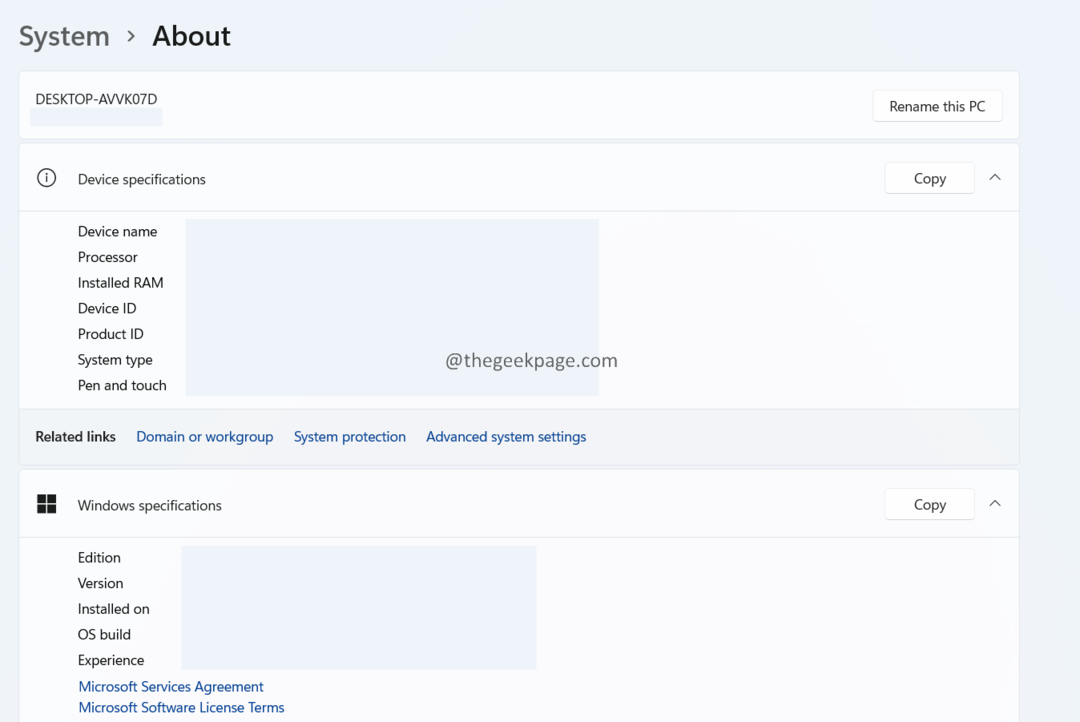Avtor TechieWriter
Kako odstraniti ikono zagovornika sistema Windows iz opravilne vrstice v posodobitvi obletnice sistema Windows 10: - Windows Defender antivirus že od nekdaj pri uporabnikih sistema Windows. Toda večina uporabnikov te funkcije sistema Windows ne pozna. Torej, da bi se njegov obstoj uveljavil, Windows Defender je doživel nekaj sprememb s posodobitvijo obletnice sistema Windows 10. Če pogledate sistemski pladenj opravilne vrstice po posodobitvi obletnice sistema Windows 10, boste lahko videli, da je Windows Defender icon se je pridružil že obstoječemu seznamu ikon. Če se vam zdi, da ta novi dodatek zaseda sistemski pladenj v opravilni vrstici, lahko to ikono vedno odstranite. Ampak vam sploh ni treba skrbeti za delovanje svojega Windows Defender. Še vedno bo deloval v ozadju, tudi če mu odstranite ikono. Ja, tu je nekaj resnične zvestobe! Kaj torej čakate, začnimo, kajne?
KORAK 1
- Oglejte si območje za obvestila v opravilni vrstici. Tam boste lahko videli Windows Defender ikono. Če želite ikono odstraniti iz opravilne vrstice, sledite spodnjim korakom:

2. KORAK
- Z desno miškino tipko kliknite prazen prostor v opravilni vrstici. V kontekstnem meniju, ki se razširi, kliknite na Upravitelj opravil možnost.

3. KORAK
- The Upravitelj opravil odpre se okno. Kliknite na Začeti zavihek. Na seznamu zagonskih elementov morate poiskati Ikona obvestila Windows Defender in z desno miškino tipko kliknite nanjo. Kliknite na Onemogoči iz kontekstnega menija. To bo odstranilo Windows Defender ikona iz zagona, vendar brez skrbi, Windows Defender bo še vedno tekel. Če želite spremembe prevzeti, morate znova zagnati sistem. Če ne želite znova zagnati sistema in potrebujete takojšen učinek, sledite 4. koraku.

4. KORAK
- Kliknite na Procesi zavihek. Zdaj na seznamu procesov poiščite in z desno miškino tipko kliknite Ikona obvestila Windows Defender proces. Kot naslednji kliknite na Končaj opravilo možnost, kot je prikazano spodaj.

5. KORAK
- Če si zdaj ogledate območje za obvestila v opravilni vrstici, boste lahko videli, da je Windows Defender ikona ni več.

Upam, da vam je bil članek koristen. Če dvomite o katerem koli koraku, vas prosimo, da pustite komentarje. Z veseljem bi pomagali. Vrnite se po še več, saj vas vedno čaka kaj novega.